Kaip pereiti į maršrutizatoriaus nustatymus, jei pamiršote slaptažodį?
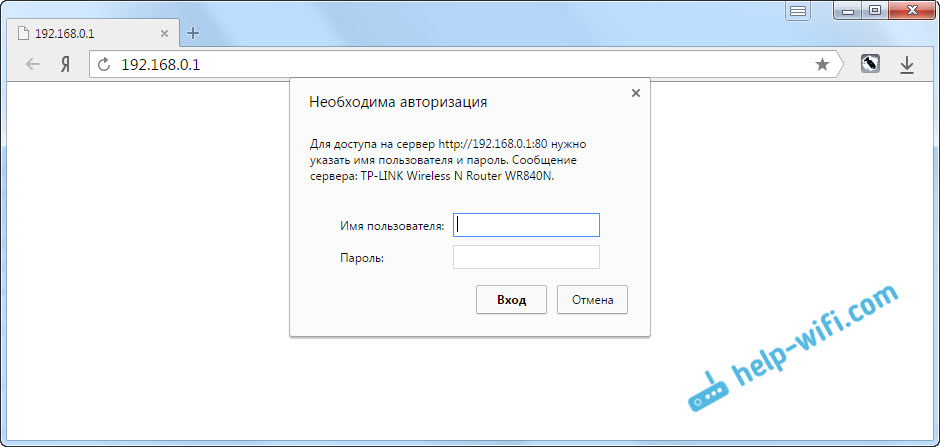
- 1442
- 455
- Cecil Kreiger
Kaip pereiti į maršrutizatoriaus nustatymus, jei pamiršote slaptažodį?
Sveiki! Kai kuriose instrukcijose rašau, kad turiu pereiti į maršrutizatoriaus nustatymus, bandau išsamiai aprašyti patį procesą, kaip patekti į valdymo skydelį, kad galėčiau atlikti kai kuriuos nustatymus ten. Daugeliu atvejų tai nesukelia jokių sunkumų. Bet dažnai atsitinka, kad mes tiesiog pamiršome slaptažodį, ir yra daug klausimų, nes šiuo atveju pateksime į nustatymus.
Pats klausimas apie įėjimą į maršrutizatoriaus nustatymus, jei pamiršote slaptažodį, nėra labai aiškus. Nes maršrutizatorius turi bent du slaptažodžius. Ir neaišku, kuris iš jų juos pamiršo, ir kokia yra jūsų bylos problema.
- Slaptažodis, naudojamas prisijungti prie jūsų „Wi-Fi“ tinklo.
- Ir slaptažodį, kurį reikia nurodyti įvesti maršrutizatoriaus nustatymus. Dažniausiai būtent šis slaptažodis yra pakeistas ir sėkmingai jį pamirškite. Akivaizdu, kad tol, kol parodysime teisingą slaptažodį, mes neįsileisime į maršrutizatoriaus nustatymus. Na, gamyklos slaptažodis nėra tinkamas (kuris paprastai administratorius), nes mes jį pakeitėme.
Su tokiomis problemomis įėjimo proceso metu galite susidurti į maršrutizatoriaus valdymo skydelį. Dabar apsvarstysime sprendimą, pagrįstą jūsų byla, apsvarstysime abi galimybes.
Iškart pateikiu nuorodą į instrukcijas, kaip išspręsti įvairias problemas, su kuriomis galite susidurti, kai įvedate maršrutizatoriaus nustatymus: https: // help-wifi.Com/oshibki-i-polomki/chto-delat-ne-zaxodid-v-nastrojki-routera-na-192-168-0-1 -li-192-168-1-1/Taip pat yra nuorodų į detales Instrukcijos tam tikriems maršrutizatorių gamintojams: „TP-Link“, „ASUS“, „D-Link“ ir kt. D.
Jei pamiršote slaptažodį iš „Wi-Fi“ ir negalite patekti į maršrutizatoriaus nustatymus
Tai yra pirmoji galimybė, kurioje mes neprisimename slaptažodžio tiksliai iš mūsų „Wi-Fi“ tinklo. Ir galbūt mes negalime prie jo prisijungti. Ir mes turime pereiti į maršrutizatoriaus nustatymus, kad pamatytume arba pakeistume slaptažodį.
Tokiu atveju viskas yra labai paprasta:
- Pirma, mes turime labai išsamią instrukciją, ką daryti, jei pamiršime slaptažodį iš „Wi-Fi“. Galite pamatyti slaptažodį kompiuteryje (jei toks yra), tiesiog atsiminkite jį. Prisijunkite prie belaidžio tinklo ir eikite į valdymo pultą.
- Antra, iš įrenginio, kuris šiuo metu jau yra prijungtas prie jūsų „Wi-Fi“, galite pereiti į maršrutizatoriaus nustatymus. Ir jau maršrutizatoriaus nustatymuose pamatyti pamirštą slaptažodį arba pakeisti jį.
- Trečia, per tinklo laidą jungiame prie maršrutizatoriaus ir einame į valdymo skydelį. Tokiu atveju mums visai nereikės „Wi-Fi“ slaptažodžio. Jei nežinote, kaip prisijungti prie maršrutizatoriaus per kabelį, čia yra išsami instrukcija, naudojant „TP-Link“ pavyzdį.
Manau, kad supratau šią problemą.
Jei pamiršote slaptažodį iš įėjimo į maršrutizatoriaus nustatymus
Tai atsitinka dažniausiai. Kiekvieno maršrutizatoriaus valdymo skydą apsaugo slaptažodis. Ten turite nurodyti vartotojo vardą ir slaptažodį. Tai būtina norint apsaugoti nustatymus, kad visi, kurie jungiasi su jūsų tinklu.
Jei maršrutizatorius yra naujas, dar nėra suderintas, tada naudojamas standartinis slaptažodis ir vartotojo vardas. Daugeliu atvejų tai yra administratorius ir administratorius. Arba visiškai nėra apsaugos. Mes įdiegiame šį slaptažodį arba keičiame jį jau nustatydami maršrutizatorių. Aš visada patariu tai padaryti savo instrukcijose. Ir netgi yra atskiras straipsnis apie slaptažodžio administratoriaus keitimą/diegimą.
Taigi, mes pakeitėme šį slaptažodį, nustatėme maršrutizatorių ir pamiršome jį. Ir čia mums skubiai reikėjo pereiti į nustatymus, ir mes neprisimename slaptažodžio. Autorizacijos puslapyje mes nurodome tam tikrą vardą ir slaptažodį, tačiau nieko neatsitiks, puslapis yra tiesiog paleistas iš naujo, arba gauname pranešimą, kad slaptažodis neteisingas.
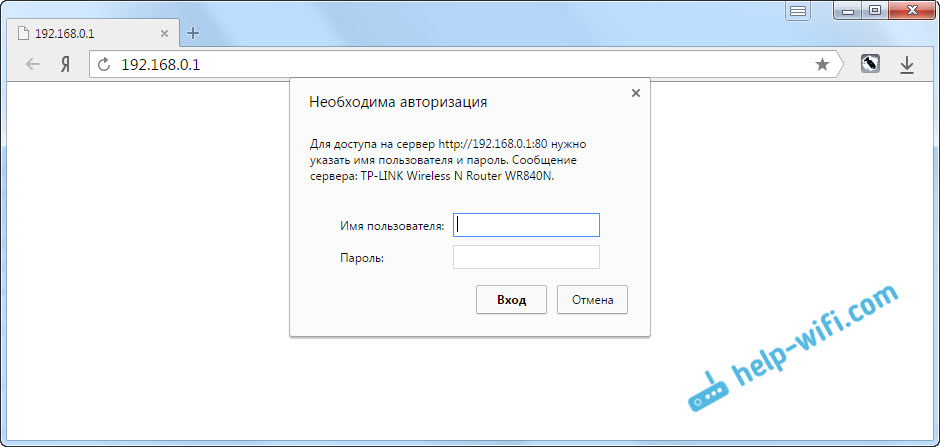
Tai viskas, mes negalime patekti į nustatymus. Jei negalite atsiminti šių duomenų ir galbūt nepakeitėte slaptažodžio, turėsite iš naujo nustatyti maršrutizatoriaus nustatymus. Po to mes eisime į gamyklos nustatymų valdymo skydelį, kuris nurodytas iš maršrutizatoriaus apačios, ant lipduko.
Į Atlikite nustatymų nustatymą, Mygtuką reikia užspausti maždaug 10 sekundžių, kuris paprastai pasirašomas kaip: Reset, WPS/RESET, FILE, Numatytasis. Viskas priklauso nuo jūsų šaknies modelio. Mygtuką galima paskendinti byloje, ir jūs turite jį paspausti kažkuo aštriu. Maršrutizatoriaus galia turi būti įtraukta. Šis mygtukas atrodo maždaug taip:
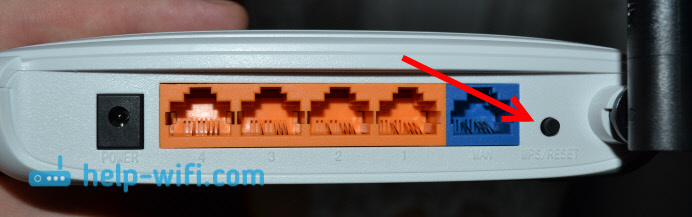
Grįžę į gamyklos nustatymus, įveskite į valdymo skydelį, naudokite duomenis, nurodytus pačiame maršrutizatoriuje. Jei gamyklos duomenys ten nenurodomi, pagal numatytuosius nustatymus nėra slaptažodžio.

Jei kyla sunkumų nustatant nustatymus, tada turime išsamias instrukcijas daugumai gamintojų mūsų svetainėje. Jei nerandate, rašykite komentaruose, pateiksiu nuorodą.
Jei kažkas nepasiteisino, taip pat rašykite, pabandykime išspręsti jūsų problemą.
- « Ryšys ir nustatymas „Wi-Fi“ maršrutizatorius TP-Link TL-WR840N
- Kaip užblokuoti vartotoją „ASUS“ maršrutizatoriuje »

